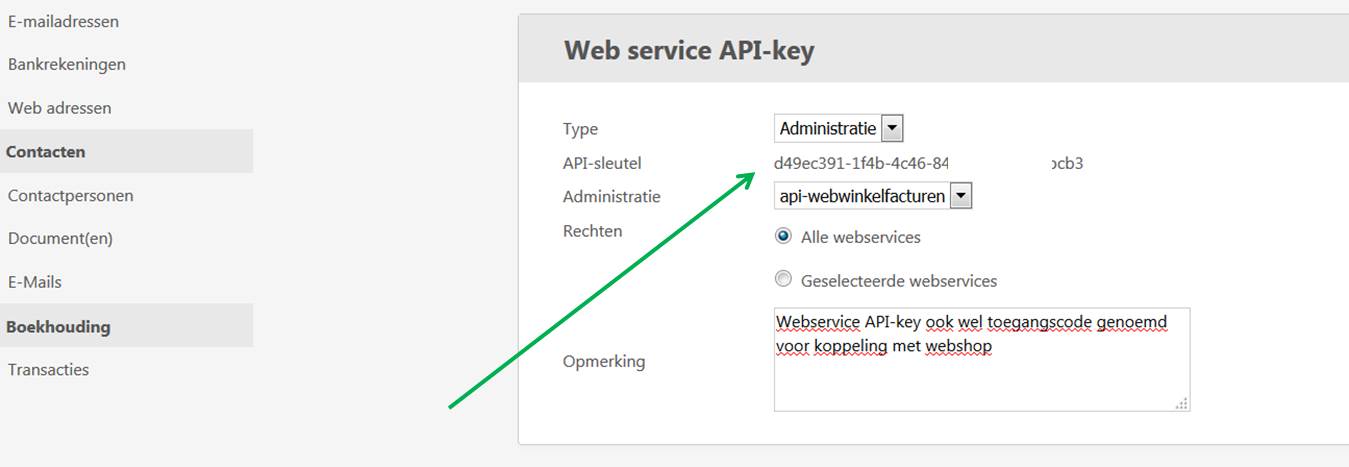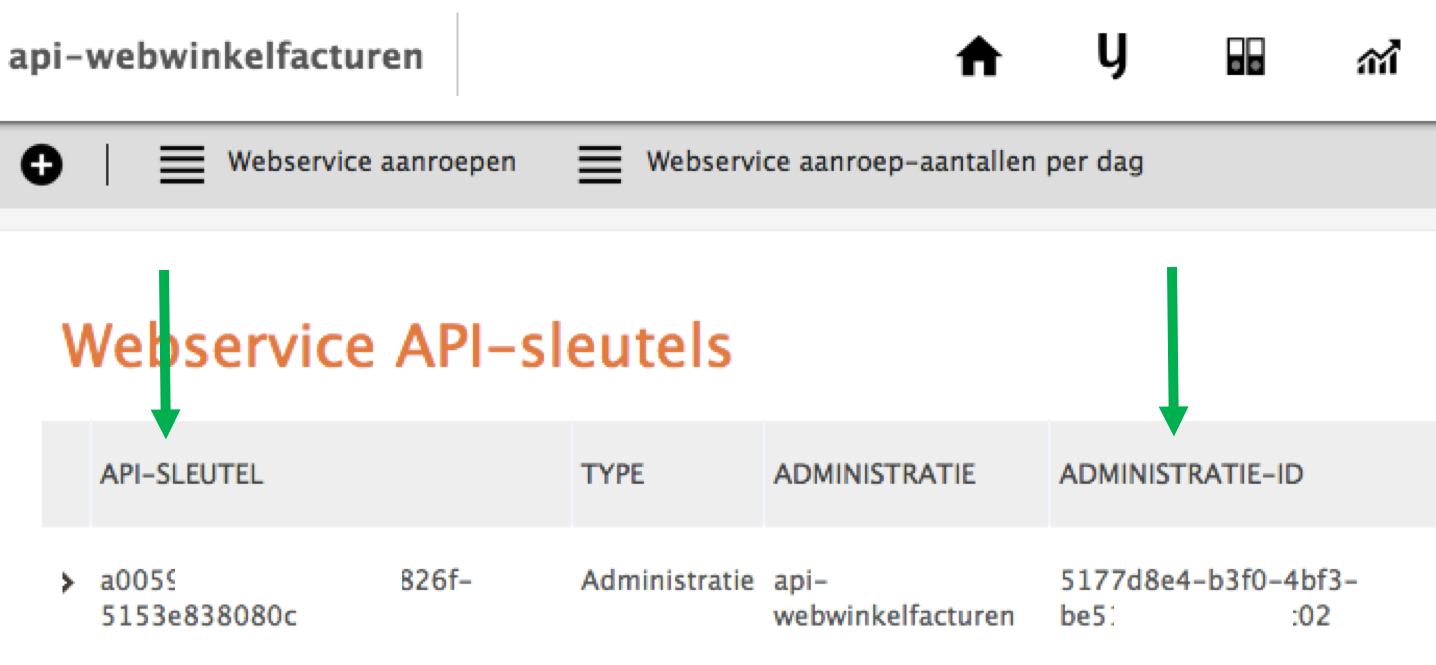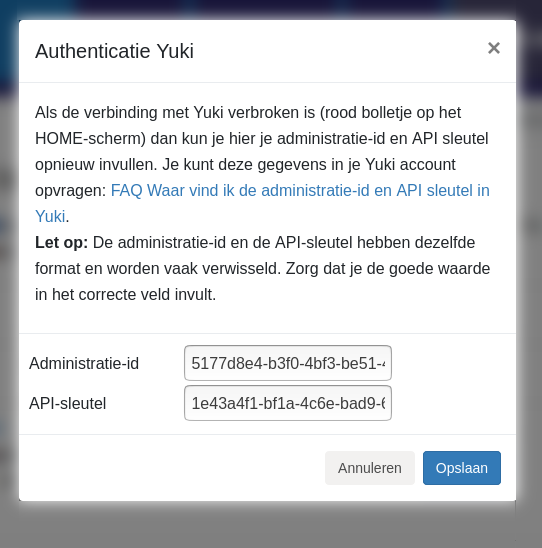1.Inleiding
Dit is de handleiding voor de koppeling tussen Scanfie en Yuki.
De koppeling zorgt dat bonnen / afsluitingen uit de Scanfie kassa automatisch worden doorgezet naar memoboekingen in Yuki. Omdat de bonnen / afsluitingen direct in het boekhoudsysteem van de ondernemer komen bespaart deze tijd op de financiële administratie.
- Deze koppeling is een financiële koppeling. Het is geen logistieke koppeling. De koppeling is niet geschikt voor het bijwerken van klanten in Yuki, het printen van pakbonnen of het synchroniseren van producten/voorraad.
- Deze koppeling vervangt niet het werk van de boekhouder. Deze koppeling bespaart tijd omdat je niet meer hoeft over te tikken. De boekhouder is nog steeds nodig voor advies, kennis en controle.
Tip: Andere klanten met deze koppeling hebben veel gehad aan de tips in de FAQ voor Scanfie en in de FAQ voor Yuki.
Voor het installeren van de koppeling neem je contact op met Scanfie.
Wil je de koppeling beeindigen? Stuur ons dan een e-mail met daarin het verzoek en de licentiesleutel. Wij kunnen koppelingen alleen per huidige datum voor u stopzetten, niet op een toekomstige datum.
Stap je over naar een ander webwinkel-/boekhoudsysteem, en wil je daarmee opnieuw een koppeling? In deze faq leggen we dat uit.
We adviseren je daarnaast contact op te nemen met Scanfie zodat zij de connectie ook vanuit hun kant uit kunnen zetten.
2.Hoe de koppeling werkt
Boeken kassa-afsluiting
Kassa-afsluitingen worden ieder uur opgehaald. De totale omzet van de voorgaande dag wordt in één memoboeking doorgezet naar Yuki. In de regels van de Yuki memoboeking staan:
- Aan de debit-zijde per betaalmethode welke bedragen er volgens de bonnen zijn binnen gekomen
- Aan de credit-zijde de omzet getotaliseerd per BTW tarief of per productcategorie
Lees meer Hoe de koppeling werkt .... Lees minder Hoe de koppeling werkt ....
Aan het begin van de verwerking van een afsluiting voeren we een aantal controles op de Scanfie afsluiting uit:
- Er wordt gecontroleerd of voor de BTW in de bon een overeenkomstige BTW code in Yuki bestaat.
- Er wordt gecontroleerd of de bon niet eerder is doorgezet.
Aan het begin van de verwerking van een bon voeren we een aantal controles op de Scanfie bon uit:
- Er wordt gecontroleerd of het totaal van de Scanfie bon gelijk is aan de som van de bedragen in de categorie-regels en btw-regels.
- Er wordt gecontroleerd of voor de BTW in de bon een overeenkomstige BTW code in Yuki bestaat.
- Er wordt gecontroleerd of de bon niet eerder is doorgezet.
Ieder uur worden de afsluitingen uit de opgehaald. Het doorzetten van de afsluiting naar Yuki gebeurt in vier stappen:
- De koppeling haalt de afsluiting op uit
- Per productcategory-regel worden de BTW code en omzetrekening bepaald
- Per betaalmethode wordt de tussenrekening bepaald.
- De Yuki memoboeking wordt aangemaakt en toegevoegd.
Nadat de bon is doorgestuurd en een succesmelding van Yuki is ontvangen wordt de bon als afgehandeld aangemerkt. De Scanfie bon verschijnt bij tab Rapportage op het dashboard.
Geeft Yuki een foutmelding terug bij het verwerken van de bon dan verschijnt de bon bij tab Fouten op het dashboard. Via de gele knop Meer info is meer informatie over het probleem te vinden. Via de rode knop Meld probleem kan de bon met alle noodzakelijke gegevens heel gemakkelijk bij ons aangemeld worden nadat je zelf het probleem hebt proberen op te lossen. Is het probleem opgelost dan kan in sommige situaties de bonnen opnieuw worden doorgezet met de blauwe Verwerk knop.
Gegevens
Informatie over de gegevens die doorgezet worden is te vinden in de sectie Day-to-day: Naar Yuki verderop in de handleiding.
3.Nodig: Connectie Scanfie
De connectie met de Scanfie kassa wordt door Scanfie zelf gelegd.
4.Nodig: Yuki codes
Op de website van Yuki staat uitgelegd hoe je voor jouw Yuki administratie-code een toegangscode voor de koppeling aanmaakt als gebruiker met een directe rol. De toegangscode is de in Yuki gegenereerde 'webservices API-key’.
5.Installatie
Controleer na de installatie, mbv deze FAQ, of de koppeling werkt.
Het installeren van de koppeling begint met het aanmelden voor een proefperiode, via onze koppelingen-pagina. Na aanmelding, ontvang je een e-mail met daarin een installatie-url en inloggegevens. Met deze installatie-url, start je de installatie van de koppeling.
Het activeren van de koppeling bestaat uit drie stappen:
1. Het leggen van de connectie met de Scanfie kassa. Scanfie regelt deze stap.
2. Het leggen van de connectie met Yuki. Hiermee autoriseer je de koppeling transacties naar jullie Yuki administratie te schrijven en informatie te lezen.
3. Het configureren van extra gegevens, zoals de BTW instellingen.
Lees meer Installatie .... Lees minder Installatie ....
De authenticatie wordt door Scanfie gedaan. Je kunt bij hen een status opvragen.
Connectie Yuki
Je legt de connectie met Yuki via de administratie-id en API sleutel die je in de vorige stap bepaald hebt. Je klikt op de rode Connect knop naast Yuki. Je kunt de administratie-id en API sleutel nu invullen in het popup window.
Bij het inrichten van de BTW tarieven en de grootboekrekeningen wordt een link gelegd tussen de BTW tarieven in de kassa en de BTW codes en omzetrekeningen in Yuki. Aanpassen kan altijd door op de blauwe 'Wijzigen' knop te klikken, en via de drop-down boxjes een keuze te maken.
Het tonen van de BTW instellingen is afhankelijk of je met de BTW codes uit Scanfie werkt of met standaard BTW codes. Werk je met de BTW code uit Scanfie dan worden deze opgehaald en getoond. Werk je met de standaard BTW tarieven dan zie je de BTW tarieven voor Nederland, Belgie en Duitsland. Voor bonnen zijn de verschillende landen van belang als je naar Belgie en Duitsland verkoopt. Zet je afsluitingen door dan hoef je alleen de BTW tarieven voor Nederland in te vullen.
Zijn de BTW instellingen gedaan en opgeslagen dan zul je altijd de ingestelde BTW tarieven zien. Wil je opnieuw beginnen dan kun je de grijze knop 'BTW instellingen verwijderen' gebruiken. Dan worden je huidige instellingen verwijderd en kun je opnieuw beginnen.
Bij het doorzetten van dagomzet wordt er een link gelegd tussen de betaalmethoden in de kassa en de tussenrekeningen uit Yuki.
Het is mogelijk om de omzet door te zetten op basis van productcategorieen. Je kunt hier de grootboekrekeningen instellen. Wij adviseren een maximum van 40 categorieen en er is een technisch maximum van 99 categorieen. Bij het instellen van rekeningen bij categorieen krijgen die de voorkeur. De omzetrekeningen bij de BTW tarieven komen te vervallen.
6.Day-to-day: Vanuit Scanfie
Ieder uur worden de bonnen uit de scanfie kassa gehaald.
7.Day-to-day: Naar Yuki
Een bon uit de Scanfie webwinkel wordt naar Yuki doorgezet als een Yuki factuur. De optie conceptfactuur is default en wordt het vaakst gebruikt. De optie verwerkte-factuur kun je bij ons aanvragen. Voor beide opties heb je de betaalde sales-module in Yuki nodig.
Default zet de koppeling in de Yuki factuurregels de eenheidsprijs en het aantal neer. Yuki zal zelf de berekening maken voor de regelprijzen. Dit kan leiden tot afrondingsverschillen. Mochten deze afrondingsverschillen onoverkomelijk zijn dan kan de koppeling via een speciale contract-instelling ook de regelprijzen meegeven. Voor Yuki zijn dan de regelprijzen leidend.
Deze werkwijze is niet standaard omdat Yuki dit in principe afraadt en alleen een uitzondering maakt voor specifieke situaties.
Bij het doorzetten van klantinformatie worden de gegevens meegegeven in de salestransactie en Yuki gaat het verder verwerken. Het factuuradres wordt meegegeven, ook als het verzendadres afwijkend is.
Uitwerking veldniveau Yuki

| Naam | Voorbeeld | Opmerking |
| SalesInvoice | ||
| Reference | 9483 | |
| Subject | Bon 9483 |
|
| PaymentMethod | Online | De betaalmethode, zoals ingesteld bij, tab Configuratie. |
| Process | true | kan False of True zijn. |
| EmailToCustomer | false | False, op aanvraag kan dit op true gezet worden. Maar alleen als er met status Verwerkt wordt doorgezet, dan wordt de factuur automatisch vanuit Yuki naar de klant gestuurd. |
| Layout | Naam van de factuurlayout in Yuki. Wilt u dat de koppeling een bepaalde Factuurlayout uit Yuki gebruikt, geef ons dan de naam daarvan door, dan stellen wij het in. | |
| Date | 2023-03-01 | Datum bon of afsluiting |
| PriceList | Standaard leeg, niet aanpasbaar. | |
| Currency | EUR | Deze optie staat standaard uit. Je kunt contact met ons opnemen als je hier van gebruik wilt maken. |
| Remarks | [notes] | |
| Contact | ||
| FullName | Sophie Fischer | voornaam achternaam |
| FirstName | Sophie | voornaam |
| LastName | Fischer | achternaam |
| Gender | Unknown | |
| CountryCode | NL | landcode |
| City | Amsterdam | stad |
| Zipcode | 1000AA | postcode |
| AddressLine_1 | Stationstraat 12 | adres |
| AddressLine_2 | Huis | |
| Website | Standaard leeg, niet aanpasbaar. | |
| CoCNumber | KVKNummer | |
| VATNumber | BTWNummer | |
| ContactType | Person | |
| ContactPerson | ||
| FirstName | Sophie | voornaam |
| LastName | Fischer | achternaam |
| Gender | Unknown | |
| EmailAddress | sophie@webwinkelfacturen.nl | |

| Naam | Voorbeeld | Opmerking |
| InvoiceLines | ||
| InvoiceLine | ||
| ProductQuantity | 1 | Aantal |
| LineAmount | 29.56 | Regelbedrag incl BTW. Alleen op aanvraag en met contractinstelling push_lineprices. Yuki gebruikt in dat geval het regelbedrag en negeert de prijzen per stuk. |
| LineVATAmount | 5.13 | BTW Regelbedrag. Alleen op aanvraag en met contractinstelling push_lineprices. Yuki gebruikt in dat geval het regelbedrag en negeert de prijzen per stuk. |
| Product | ||
| Description | Badslippers Maat 39 | ProductNaam |
| Reference | SKU indien aanwezig | |
| Category | ||
| SalesPrice | 29.56 | Prijs per stuk incl BTW |
| VATPercentage | 21 | BTW percentage |
| VATIncluded | true | |
| LineAmount | 29.56 | Bij de contractinstelling push_lineprices wordt het veld LineAmount toegevoegd aan de factuurregel. Dit veld berekent het totaalbedrag van de regel: Incl BTW als VATIncluded true is / Excl BTW als VATIncluded false is |
| VATType | 1 | Op basis van de instellingen in het dashboard. Qua BTW codes wordt een vaste lijst gebruikt. |
| GLAccountCode | 700800 | Grootboekrekening - deze is niet uit te schakelen. |
| Remarks | ||
| Naam | Voorbeeld | Opmerking |
| Onderwerp | Dagomzet datum | |
| JournalType | GeneralJournal | |
| Factuurnummer | Bestelnummer | Op aanvraag het factuurnummer. |
| ProjectCode | Op verzoek in te stellen naar een default costcenter. | |
| lines | ||
| Description | Omschrijving |
Omschrijving:
|
| Bedrag | Bedrag excl BTW | |
| Tussen- of grootboekrekening | Zoals ingesteld via tab Configuratie van het dashboard. | |
| DossierCode | Op verzoek in te stellen naar een default costcenter. | |
| Taxline | ||
| Description | BTW percentage over bedrag excl BTW. | Omschrijving |
| EntryDate | Datum van de dagomzet. | |
| Amount | BTW bedrag | |
| GLAccount | De BTW rekening. | |
| Bij het berekenen van het BTW bedrag wordt gesommeerd over alle regels van alle bonnen en deze wordt gegroepeerd per BTW percentage. | ||
8.Support
Lees meer Support .... Lees minder Support ....